Novedades de AutoCAD 2011 (Parte I)
Las novedades de AutoCAD 2011 se resumen en dos grandes grupos:
| Si deseas aprender AutoCAD en profundidad, de una manera amigable y a través de ejercicios práctico no te pierdas los cursos de AutoCAD 2d y AutoCAD 3D. Si deseas llevar tus diseños a su máxima expresión de realismo, no te pierdas el curso de 3ds Max para usuarios de AutoCAD. |
Interfaz de AutoCAD 2011
En la interfaz de AutoCAD 2011 también se añaden nuevos botones en la barra de estado. 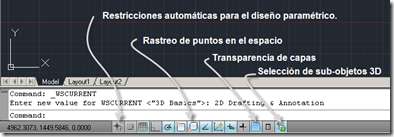
![]() Referencia a objetos 3D
Referencia a objetos 3D
El segundo botón permite rastrear puntos en el espacio y reconocer, por ejemplo, el centro de una cara. 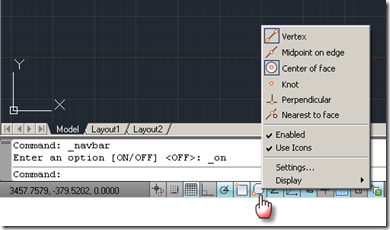
![]() Transparencia
Transparencia
AutoCAD 2011 incluye una nueva propiedad aplicable tanto a las capas, como a los objetos: la transparencia.

Está propiedad se activa y desactiva desde la barra de estado y es de gran utilidad en el diseño de objetos tridimensionales.
Selección cíclica
Ocultar objetos
Espacios de trabajo
Los espacios de trabajo se pueden seleccionar y configurar tanto desde la Barra de estado como desde la Barra de herramientas de acceso rápido.
Sombreados
Los sombreados de AutoCAD 2011 cambian su interfaz y añaden nuevas funcionalidades; por ejemplo:
· Se visualiza el sombreado que se añadirá, con solo posicionar el cursor sobre un área del dibujo.
· Es posible predefinir la capa en la que se incluirán los sombreados.
· Se pueden incluir tramas dobles, compuestas de un sombreado a elección y un “sólido” de fondo.
![]()
…pero siempre es posible definir los parámetros en el tradicional cuadro de sombreados. 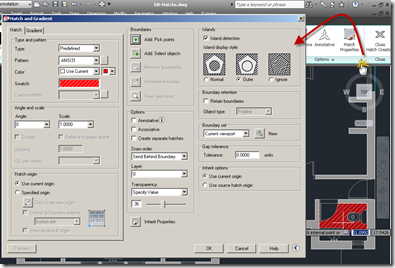
(Ver video >>>)
Polilíneas
Splines
Las splines de AutoCAD 2011 se pueden manipular desde sus pinzamientos tradicionales o mediante sus líneas de tangencia…
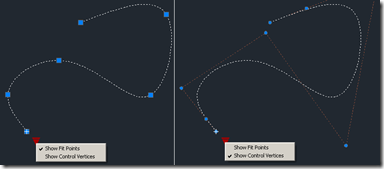
…al igual que en las polilíneas, es posible posicionar el cursor sobre un pinzamiento y designar una opción que modifique sus vértices.
Importante: Si te ha gustado este artículo, por favor ayúdame a difundirlo; bastará hacer clic en ![]() , en el siguiente renglón, o que lo compartas con tus contactos en cualquiera de las redes sociales
, en el siguiente renglón, o que lo compartas con tus contactos en cualquiera de las redes sociales ![]() . Muchas gracias por tu ayuda.
. Muchas gracias por tu ayuda.


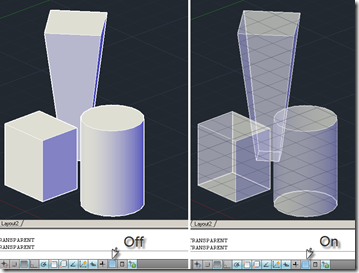
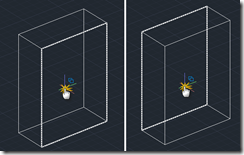
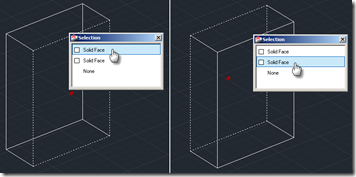
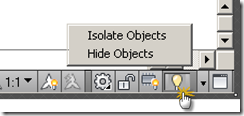
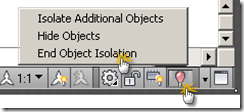
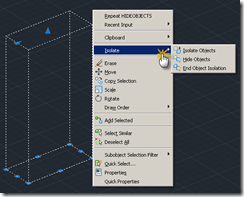
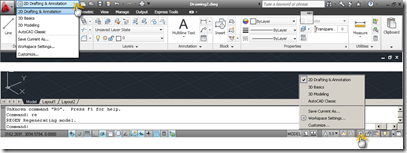
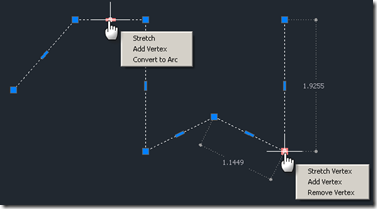
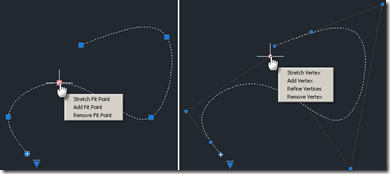











149 Responses to Novedades de AutoCAD 2011 (Parte I)